Konstruktion laden
Konstruktion > Neu/Öffnen
In der Funktionsgruppe Neu/Öffnen haben Sie neben dem Öffnen einer Szene ohne Datenbank auch die Möglichkeit, Konstruktionen über die HELiOS-Datenbank zu laden:
|
|
|
|
|
Konstruktion laden, über DB-Dokumentstamm
Konstruktion > Neu/Öffnen > Doku... 
Mit dieser Funktion laden Sie ein Dokument über die Kombi-Suche mit aktivem Dokument-Reiter. Durch Eintragen diverser Kriterien können Sie das Suchergebnis einschränken. Sie können auch * als Platzhalter eingeben. Wenn Sie die Lizenz Teileverwaltung freigeschaltet haben, erscheint hier die Maske zur kombinierten Suche über Dokument- und Teilestämme.
Sie starten die Suche mit einem Klick auf die Schaltfläche Suche. Die anschließend angezeigte Ergebnisliste lässt sich nach den Spaltenüberschriften sortieren - einfach per Klick auf die Überschrift.

Sie öffnen ein Dokument:
- mit einem Doppelklick auf den Eintrag
- durch die Wahl der Funktion Dokument laden über die rechte Maustaste
- indem Sie das Dokument in der Ergebnisliste markieren und dann auf OK klicken.
Unten links im Fenster finden Sie zusätzlich zwei Checkboxen:
- Laden mit Schreibschutz: Ist diese Option aktiv, wird die Datei in HiCAD schreibgeschützt geladen. d. h. Änderungen können nicht gespeichert werden.
- Laden mit Versionsauswahl: Ist diese Option aktiv, wird beim Laden überprüft, ob ältere Indexstände zum ausgewählten Dokument vorliegen und ein Auswahldialog aller vorhandenen Versionen aufgerufen. Wählen Sie dort den gewünschten Indexstand aus und bestätigen mit OK. -
Im Kontext-Menü eines Dokumenteintrages finden Sie verschiedene Dokument-bezogene Funktionen. Diese Funktionen sind identisch mit denen im HELiOS Desktop.
Konstruktion laden, über DB-Artikelstamm
Konstruktion > Neu/Öffnen > Artikel...
Diese Funktion lädt eine Konstruktion über ihre Artikelstammdaten. Nach Aktivierung öffnet sich die Kombi-Suche mit aktivem Artikel-Reiter.
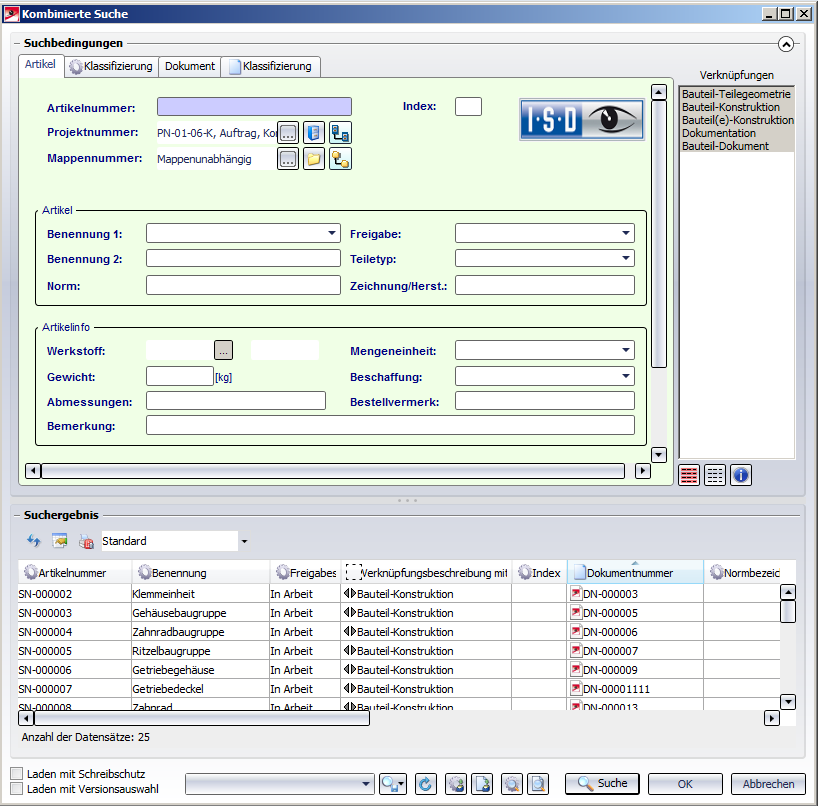
Falls ein Artikel Verknüpfungen besitzt, werden diese angezeigt. Ansonsten wird der Artikel geladen. Markieren Sie dazu das gewünschte Dokument in der Ergebnisliste und öffnen Sie es mit OK oder mit einem Doppelklick. Die Konstruktion wird daraufhin in HiCAD geladen.
 Beim Öffnen von Dateien in Fremdformaten (etwa anderen CAD-Teilen als .SZA-Dateien) müssen diese über einen Doppelklick in der Ergebnisliste geöffnet werden, nicht über das RMT-Kontextmenü.
Beim Öffnen von Dateien in Fremdformaten (etwa anderen CAD-Teilen als .SZA-Dateien) müssen diese über einen Doppelklick in der Ergebnisliste geöffnet werden, nicht über das RMT-Kontextmenü.

Konstruktionen mit Datenbank verwalten • Die Registerkarte Konstruktion
